Posizionamento degli originali (scansione da un computer)
In questa sezione viene descritta la modalità di caricamento degli originali sul piano di lettura o nell'ADF (Alimentatore automatico documenti) per la scansione. Se gli elementi non sono posizionati correttamente, la scansione potrebbe non venire eseguita in modo adeguato.
 Importante
Importante
-
Assicurarsi di osservare quanto segue quando si carica l'originale sul piano di lettura. La mancata osservanza delle seguenti istruzioni potrebbe causare un malfunzionamento dello scanner o la rottura del vetro del piano di lettura.
- Non posizionare oggetti di peso pari o superiore a 2,0 kg (4,4 libbre) sul piano di lettura in vetro.
- Non esercitare pressioni uguali o maggiori di 2,0 kg (4,4 libbre) sul piano di lettura in vetro, ad esempio premendo sull'originale.
- Durante la scansione, chiudere il coperchio dei documenti.
- Durante l'apertura o la chiusura del coperchio dei documenti, non toccare i pulsanti o lo schermo LCD (Schermo a cristalli liquidi) sul pannello dei comandi. In quanto ciò potrebbe causare un funzionamento imprevisto.
- Quando si utilizza uno scanner personale in posizione verticale, il tipo di elemento potrebbe non essere rilevato automaticamente. In tal caso, specificare il tipo di elemento in IJ Scan Utility ed effettuare la scansione.
- Posizionamento degli elementi (Piano di lettura)
- Posizionamento dei documenti (ADF (Alimentatore automatico documenti))
- Posizionamento degli elementi (con supporto)
Posizionamento degli elementi (Piano di lettura)
Posizionare gli elementi come descritto di seguito per eseguire la scansione rilevando automaticamente il tipo e il formato dell'elemento.
 Importante
Importante
- A seconda del modello, la funzione per eseguire la scansione rilevando automaticamente il tipo di elemento e le dimensioni non viene visualizzata.
- Quando si esegue la scansione specificando il formato carta, allineare uno degli angoli superiori dell'elemento all'angolo della freccia (segno di allineamento) sul piano di lettura.
- Durante la scansione non è possibile ritagliare con precisione foto tagliate in forme irregolari ed elementi piccoli di 3 cm quadrati (1,2").
- È possibile che le etichette riflettenti per disco non vengano acquisite come previsto.
- Se si esegue la scansione rilevando il tipo di elemento e le dimensioni automaticamente, la risposta può variare. In questo caso, regolare manualmente il fotogramma di ritaglio (area di selezione).
| Foto, cartoline, biglietti da visita e BD/DVD/CD | Riviste, giornali e documenti |
|---|---|
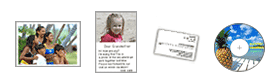 Singolo elemento: Posizionare l'elemento sul piano di lettura rivolto verso il basso, lasciando uno spazio di almeno 1 cm (0,4") fra i bordi (l'area con le strisce diagonali) del piano di lettura e l'elemento. Non è possibile eseguire la scansione delle parti posizionate sull'area a righe diagonali. 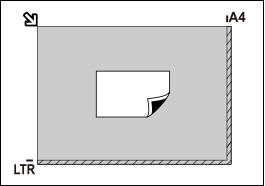
Più elementi: Lasciare uno spazio di almeno 1 cm (0,4") fra i bordi (area con le strisce diagonali) del piano di lettura e gli elementi e fra i vari elementi. Non è possibile eseguire la scansione delle parti posizionate sull'area a righe diagonali. 
|
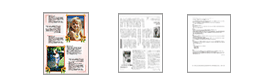 Posizionare l'elemento rivolto verso il basso sul piano di lettura e allineare uno degli angoli superiori dell'elemento all'angolo con la freccia (segno di allineamento) sul piano di lettura. Non è possibile eseguire la scansione delle parti posizionate sull'area a righe diagonali. 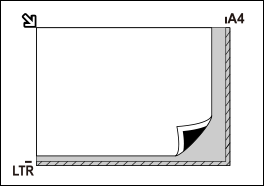
|
Posizionamento dei documenti (ADF (Alimentatore automatico documenti))
 Importante
Importante
- Non lasciare elementi spessi sul piano di lettura durante la scansione dall'ADF, poiché potrebbe causare inceppamenti.
- Quando è necessario acquisire due o più documenti, inserire e allineare fogli del medesimo formato.
- Per i formati supportati durante la scansione dall'ADF, fare clic su Home per tornare alla pagina iniziale del Manuale online del proprio modello ed effettuare la ricerca di "Originali supportati".
-
Assicurarsi che gli originali siano stati rimossi dal piano di lettura.
-
Aprire il vassoio dei documenti (A).
-
Estrarre completamente le guide della carta (B).
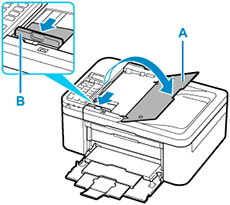
-
Caricare il documento con il lato da sottoporre a scansione rivolto verso l'alto nel vassoio dei documenti.
Inserire il documento fino a quando non si arresta.
-
Regolare la guida dei documenti (B) per adattarla alla larghezza del documento.
Fare in modo che la guida documenti non eserciti una pressione eccessiva sul documento. I documenti potrebbero non essere prelevati in modo corretto.
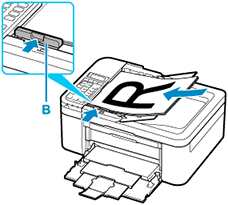
 Nota
Nota
- Quando si esegue la scansione di documenti fronte/retro, posizionare i lati anteriori rivolti verso l'alto. Se vengono posizionati a rovescio, la scansione non verrà eseguita correttamente.
Posizionamento degli elementi (con supporto)
-
Posizionare un elemento sul piano di lettura.
Aprire il coperchio dei documenti.
Posizionare l'elemento con il lato da sottoporre a scansione rivolto verso il piano di lettura e quindi allinearlo al segno di allineamento.
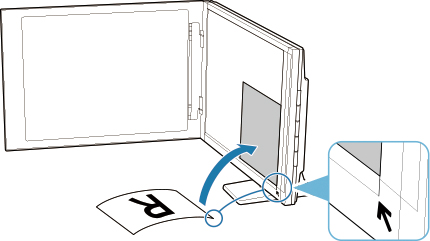
 Importante
Importante- Se si apre completamente il coperchio dei documenti, lo scanner potrebbe cadere.
-
Non è possibile effettuare la scansione delle parti posizionate oltre (A) (2,4 mm (0,094") dal bordo sinistro del piano di lettura) o (B) (2,7 mm (0,106") dal bordo anteriore).

-
Chiudere delicatamente il coperchio dei documenti.
Durante la scansione, applicare una leggera pressione con la mano sul coperchio dei documenti per tenerlo chiuso.
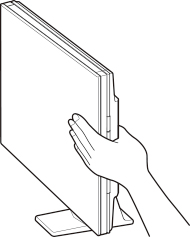
 Importante
Importante- Tenere presente i seguenti punti durante l'utilizzo dello scanner in posizione verticale.
- Non sottoporre lo scanner a vibrazioni durante il funzionamento. In caso contrario, i risultati potrebbero non essere ottimali (ad esempio, le immagini potrebbero risultare sfocate).
- Il tipo di elemento potrebbe non essere rilevato automaticamente. In tal caso, specificare il tipo di elemento in IJ Scan Utility ed effettuare la scansione.
- Tenere presente i seguenti punti durante l'utilizzo dello scanner in posizione verticale.


